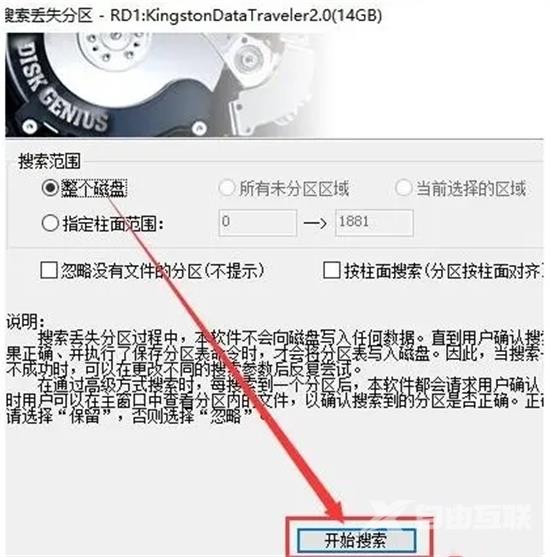在使用U盘时,很多小伙伴都会遇到这样的问题,即插入U盘后出现格式化的提示。此时,不要立即进行格式化操作,否则会丢失所有的文件数据。那么我们遇到插上u盘显示格式化怎么办
在使用U盘时,很多小伙伴都会遇到这样的问题,即插入U盘后出现格式化的提示。此时,不要立即进行格式化操作,否则会丢失所有的文件数据。那么我们遇到插上u盘显示格式化怎么办?下面是自由互联小编总结的插u盘一直弹出格式化的解决方法,一起来看看吧。

插上u盘显示格式化怎么办
方法一:检查修复u盘
1、将U盘插入电脑后,如果出现需要格式化的提示,请不要选择格式化,而是右键点击U盘并选择“属性”。
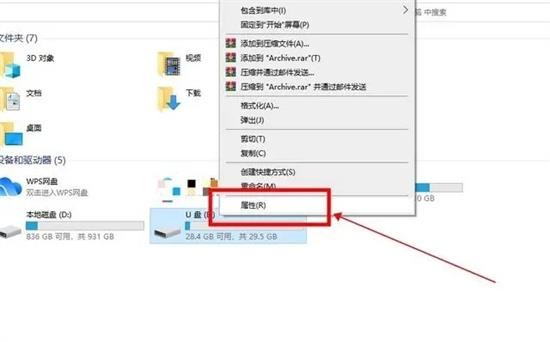
2、在U盘属性窗口中,点击“工具”下的“检查”按钮。
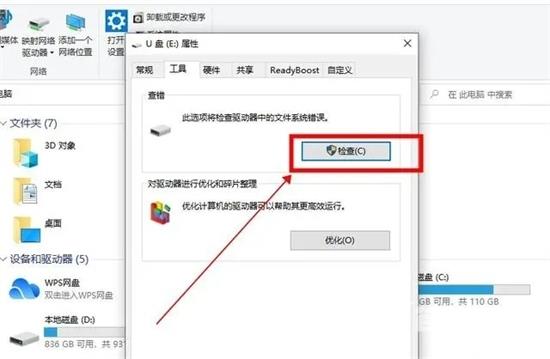
3、在弹出的错误检查窗口中,选择“扫描并修复驱动器”。此时,系统会自动修复文件系统错误并尝试扫描并恢复磁盘上的坏扇区。修复完成后,再次打开U盘,查看是否还会出现需要格式化的提示。如果没有提示,说明U盘已恢复正常。
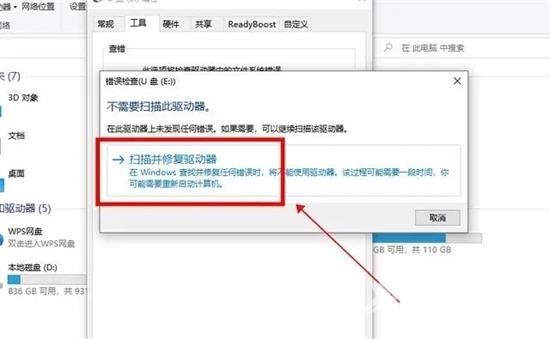
方法二:重建分区表
1、将U盘连接到电脑上,并安装好DiskGenius分区工具,然后打开该软件;

2、依次点击“工具”-“搜索已丢失分区(重建分区表)”;
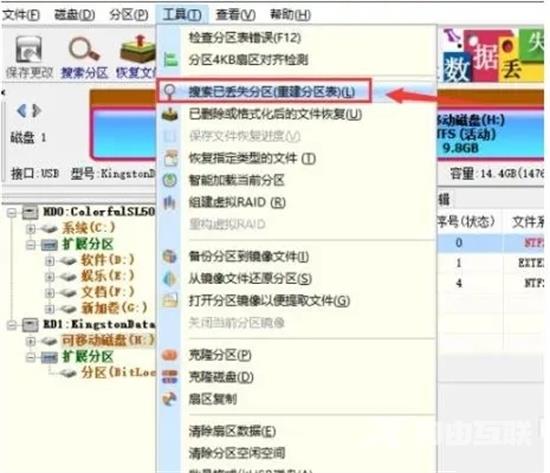
3、在弹出的窗口中,勾选整个磁盘,然后点击“开始搜索”,待搜索完成即可。